안녕하세요. 오늘은 '포토샵, 폰트에 테두리 추가하는 방법'에 대해 알아보도록 하겠습니다. 간혹 글자를 강조하거나, 글자의 포인트를 줘야 하는 경우가 있습니다. 이벤트나 배너, 여러 디자인에 쓰이기도 하며, 상황에 따라 여러 효과를 넣을 수 있습니다. 오늘은 가장 기본이 될 수 있는 테두리에 대한 이야기이며, 간단히 참고해 보시면 될 것 같습니다.
포토샵 폰트에 테두리 추가 방법
1. 포토샵을 실행해주신 다음, 텍스트를 하나 입력해주세요.
저는 임의에 글자를 하나 넣었으며, 테두리를 추가해보도록 하겠습니다.
텍스트를 넣거나 가져오신 분들은 T라고 되어 있는 레이어를 더블 클릭해주세요.
(Text 레이어의 마우스 오른쪽 클릭 혼합옵션을 눌러주셔도 됩니다.)
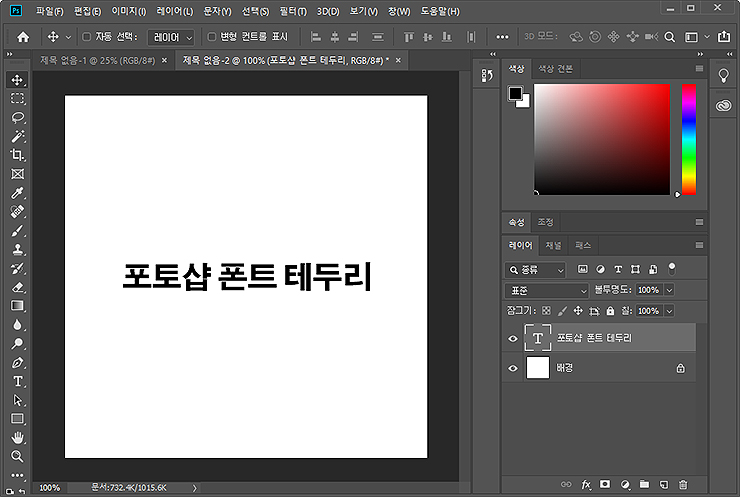
2. 레이어 스타일 창이 열리셨다면, [획] 메뉴를 선택해주세요.
크기나, 위치, 색상 등을 선택해 주신 다음 [확인]을 눌러주시면 됩니다.
저는 테두리 효과를 보여드리기 위해, 검정색의 4px 테두리를 만들어봤습니다.
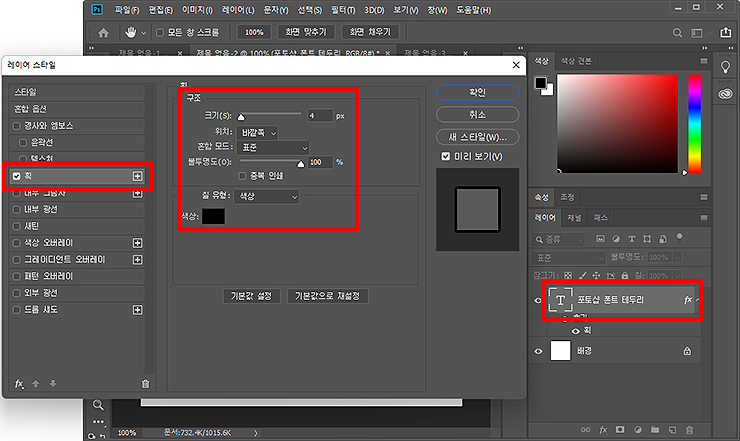
3. 텍스트의 색상은 하얀색으로 변겨했으며, 이전에 적용된 검은색 테두리가 보이게 됩니다.
이런 식으로 간단하게 테두리 추가가 가능하며, 레이어 스타일에서 언제든 수정이 가능합니다.
다시 수정을 원하신다면, 이전 과정에서 색상 혹은 크기 등을 다시 변경해주시면 됩니다.
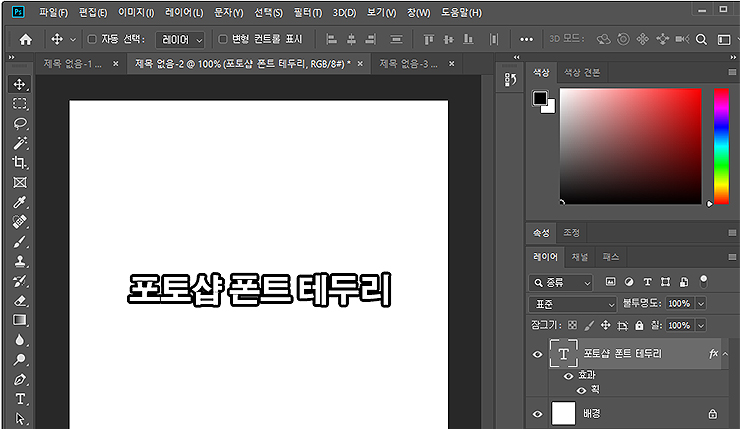
4. 획 뿐 아니라, 다른 스타일도 추가해보세요.
간단한 응용 단계로 텍스트의 볼륨을 줄 수 있기도 하며, 더 포인트를 만들 수 있습니다.
내부 광선, 그레이디언트 오버레이, 드롭 섀도 등 추가를 해봤으며, 미리 보기를 통해 결과를 미리 볼 수 있었습니다.
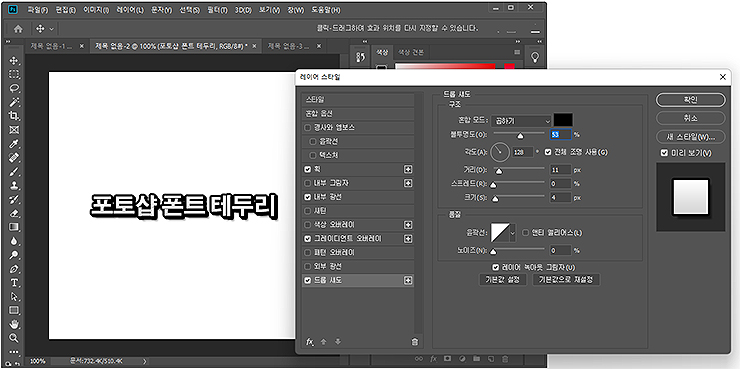
이상으로 '포토샵을 통해, 폰트 테두리 생성 과정'의 내용이었습니다. 도움이 되셨길 바라며, 다음에는 더 나아가 응용 단계와 어떻게 사용하면 좋은지 등등 자세한 내용으로 찾아뵙도록 하겠습니다.
'디자인정보 > 포토샵' 카테고리의 다른 글
| 포토샵 이미지 자르기 (크롭 툴, 선택 도구 활용 방법) (0) | 2022.06.20 |
|---|---|
| 포토샵 사진틀에 사진 넣는 방법, 쉽게 알아보기 (0) | 2022.06.20 |
| 포토샵 CC에서 폰트 찾기 (일치하는 글꼴 찾는 방법) (0) | 2022.06.17 |
| 포토샵 이미지에 테두리 만들기 (1) | 2022.06.16 |
| 포토샵 색상반전(photoshop invert) 사용법 (0) | 2022.06.16 |




댓글